可以使用“动画线”(Anim Wires)修改器设置头发毛发修饰中的样条线或实例化样条线的动画。添加修改器后,您可以将头发系统附加到动画线,以便 Maya 使用 nHair 系统中的动态输出曲线来驱动动画线。
可以将“动画线”(Anim Wires)修改器用于样条线描述,而不管生成(由“生成基本体”(Generate the Primitives)设置)或控制(由“基本体的控制方式”(Control the Primitives by)设置)它们的方式如何。请参见使用样条线基本体创建头发或毛发。
- 将样条线定形为基本样式或姿势。请参见定形和控制 XGen 基本体。
- 在“XGen 编辑器”(XGen Editor)工具栏中,清除预览 (
 ) 并禁用“自动更新预览”(Update Preview Automatically),使点贴图生成变得更快且贴图的控制标记更易于查看。
) 并禁用“自动更新预览”(Update Preview Automatically),使点贴图生成变得更快且贴图的控制标记更易于查看。
添加“动画线”(Anim Wires)修改器和设置点贴图
- 在 XGen 编辑器中,单击“修改器”(Modifiers)选项卡。
- 单击此图标
 以打开“添加修改器窗口”(Add Modifier Window)。
以打开“添加修改器窗口”(Add Modifier Window)。
- 单击
 以添加“动画线”(Anim Wires)修改器,然后单击“确定”(OK)。
以添加“动画线”(Anim Wires)修改器,然后单击“确定”(OK)。
“动画线”(Anim Wires)修改器将添加到描述的修改器堆栈。
现在指定修改器的控制贴图。
- 在“动画线修改器”(Anim Wires Modifier)下的“控制贴图”(Control Map)部分中,将“使用方向”(Use Dir)设置为以下项之一:
- 如果描述没有“成束”(Clumping)修改器,则设置为“默认”(Default)。
- 如果描述具有单个“成束”(Clumping)修改器,则设置为“成束”(Clumping)。
“动画线”(Anim Wires)修改器使用“成束”(Clumping)修改器中的点贴图。
- 如果描述具有多个“成束”(Clumping)修改器,则设置为“默认”(Default)。
- 单击“创建贴图”(Create Maps)。
- 在“生成贴图”(Generate Maps)窗口的“点”(Points)部分中,设置“密度”(Density)和用于生成点贴图的方法。XGen 将为贴图中的每个点创建动画线。
提示: 创建点贴图的最简单方法是,将点“密度”(Density)设置为一个介于 1 和 3 之间的值,然后单击“生成”(Generate)。如果描述具有导向,则还可以单击“导向”(Guide)在每个导向位置上创建点。
黄色点标记指示动画线的位置。
有关点贴图的详细信息,请参见为 XGen 修改器创建点贴图。
- 如果描述没有“成束”(Clumping)修改器,则单击“创建”(Create)。
Maya 将为动画线生成点贴图。现在可以生成输出曲线并附加 nHair 系统(请参见下文)。
如果描述具有一个或多个成束修改器,则必须为“动画线修改器”(Anim Wires Modifier)修改器指定控制贴图。
- 若要指定控制贴图,请在“贴图”(Maps)部分中,执行以下操作之一:
- 如果描述具有一个“成束”(Clumping)修改器,则启用“使用控制贴图”(Use Control Maps)。
- 如果描述具有多个“成束”(Clumping)修改器,则启用“使用控制贴图”(Use Control Maps),并在“控制贴图”(Control Map)旁边,确保路径设置为 Clumping1,以便“动画线”(Anim Wires)使用来自堆栈中第一个成束修改器的控制贴图。
例如,将 Clumping2 替换为 Clumping1。
- 单击“创建”(Create)。
- (可选)在 XGen 编辑器的“控制贴图”(Control Map)下,单击“预览线”(Preview Wires)以显示动画线。
- (可选)若要提高动画样条线的播放性能并减少渲染时间,请将“修饰烘焙”(Groom Bake)修改器添加到修改器堆栈的顶部。
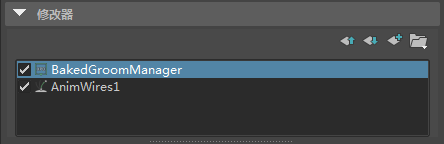
有关详细信息,请参见“修饰烘焙”(Groom Bake)修改器。
生成输出曲线和附加 nHair
- 在“控制贴图”(Control Map)部分中,选择“创建头发系统”(Create Hair System)。
- 在显示的“使曲线动力学化选项”(Make Curves Dynamic Options)窗口中,执行以下操作:
- 将“输出”(Output)设置为“NURBS 曲线”(NURBS Curves)。
- 请确保所有其他选项都处于启用状态。
- 单击“使曲线动力学化”(Make Curves Dynamic)。
动力学曲线现在将驱动动画线。
- 在“大纲视图”(Outliner)中,展开 hairSystemOutputCurve 组并选择输出曲线。
请注意,您必须分别选择各条曲线,而不是选择 hairSystemOutputCurve 组。
- 在“XGen 编辑器”(XGen Editor)的“控制贴图”(Control Map)部分中,单击 “附加头发系统”(Attach Hair System)。
动画线现在将继承曲线的动态动画(它由 Nucleus 解算器生成)。
- (可选)单击“预览区域”(Preview Regions),以查看受修改器影响的区域。
- 回放到开始帧,然后播放动画。
注: 如果曲线不设置动画,则回放到开始帧,然后重新播放模拟。
- (可选)若要增加播放时间,请缓存 nHair,方法是在“大纲视图”(Outliner)中选择 hairSystem,然后在 FX 菜单集中,选择
 。
。
现在,通过将其他“修改器”(Modifiers)(如“风”(Wind)或“定向力”(Directional Force)修改器)应用于样条线,可以设置“动画线”(Anim Wires)的动画。
在基本姿势(初始帧)中带有修饰对象的线应该是静态的,这样便能存储引用线姿势。线动画能够在该初始帧状态之后开始。在渲染时,每个样条线都绑定到静态引用线,然后再制作成动画。请参见 XGen 面片。
有关设置 nHair 系统的初始状态的信息,请参见设置头发曲线位置和开始静止和当前位置曲线。